发布时间:2021-08-19 13: 33: 40
对于有过一段时间编程的小伙伴们来说,JSON和XML两种最常用的数据存储以及数据交换格式一定不会陌生,在编写程序过程中或多或少都有过使用这两种数据格式。
对于JSON和XML两种数据格式来说,他们都有各自的格式校验工具。如果通过这种工具校验,则说明编写的这种文件格式正确,否则格式存在一定问题。在UltraEdit编辑器中,同样集成了这两种格式化校验工具,本文将对其进行详细讲解与说明。
一、JSON数据格式校验过程
打开UltraEdit软件,在已有的项目添加一个JSON文件,打开刚刚新建的JSON文件,并且编写JSON数据。再打开【编码】-【JSON】,先点击JSON窗口,再点击【格式化JSON】,如图1所示。
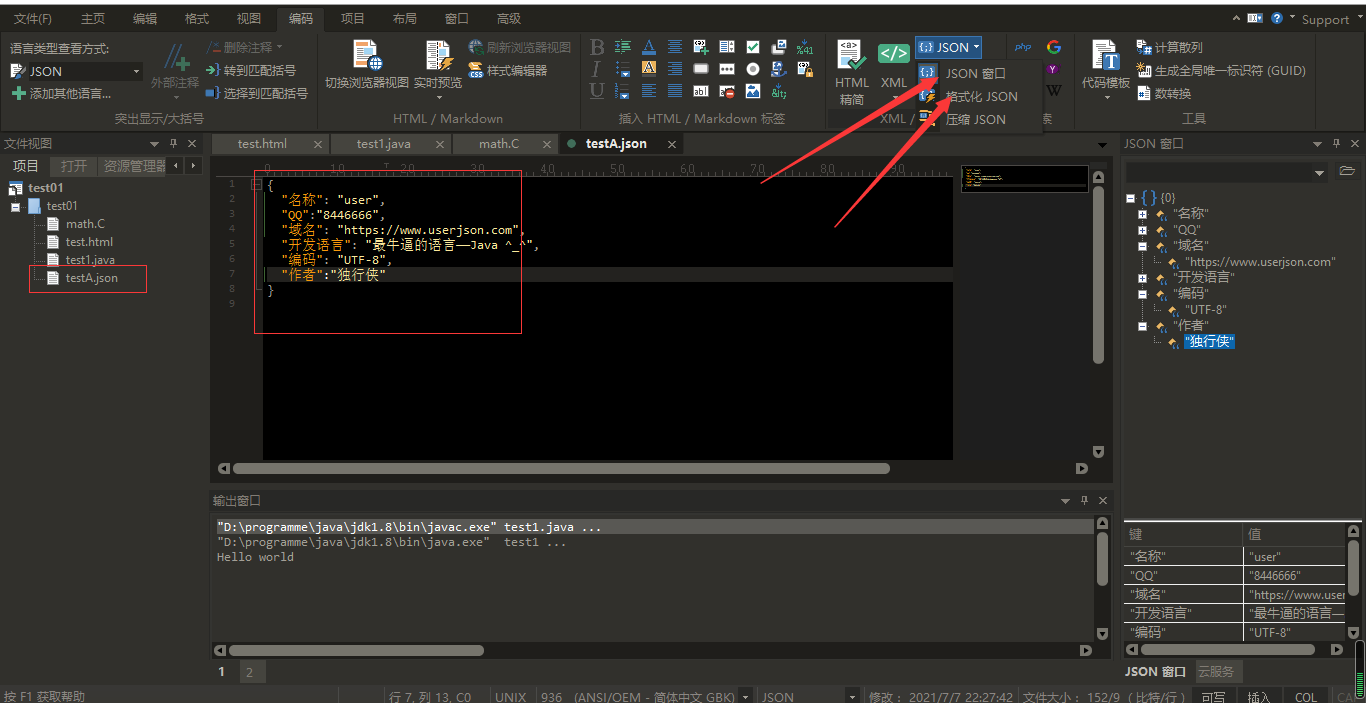
如果编写的JSON数据格式正确,则会在左侧JSON窗口显示键值对数据,显示页面如图2所示。
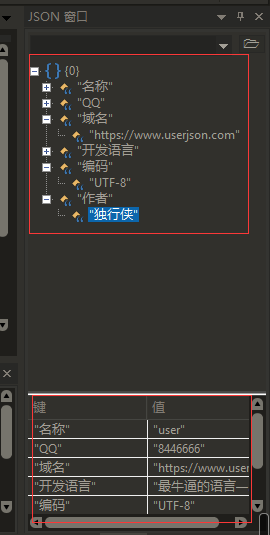
如果编写的JSON数据格式不正确,则会在左侧JSON窗口显示错误位置,错误JSON数据格式页面如图3所示。
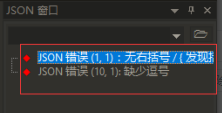
一、XML数据格式校验过程
打开UltraEdit软件,在已有的项目添加一个XML文件,打开刚刚新建的XML文件,并且编写XML数据。再打开【编码】-【XML】,先点击XML窗口,再点击【格式化XML】,如图4所示。
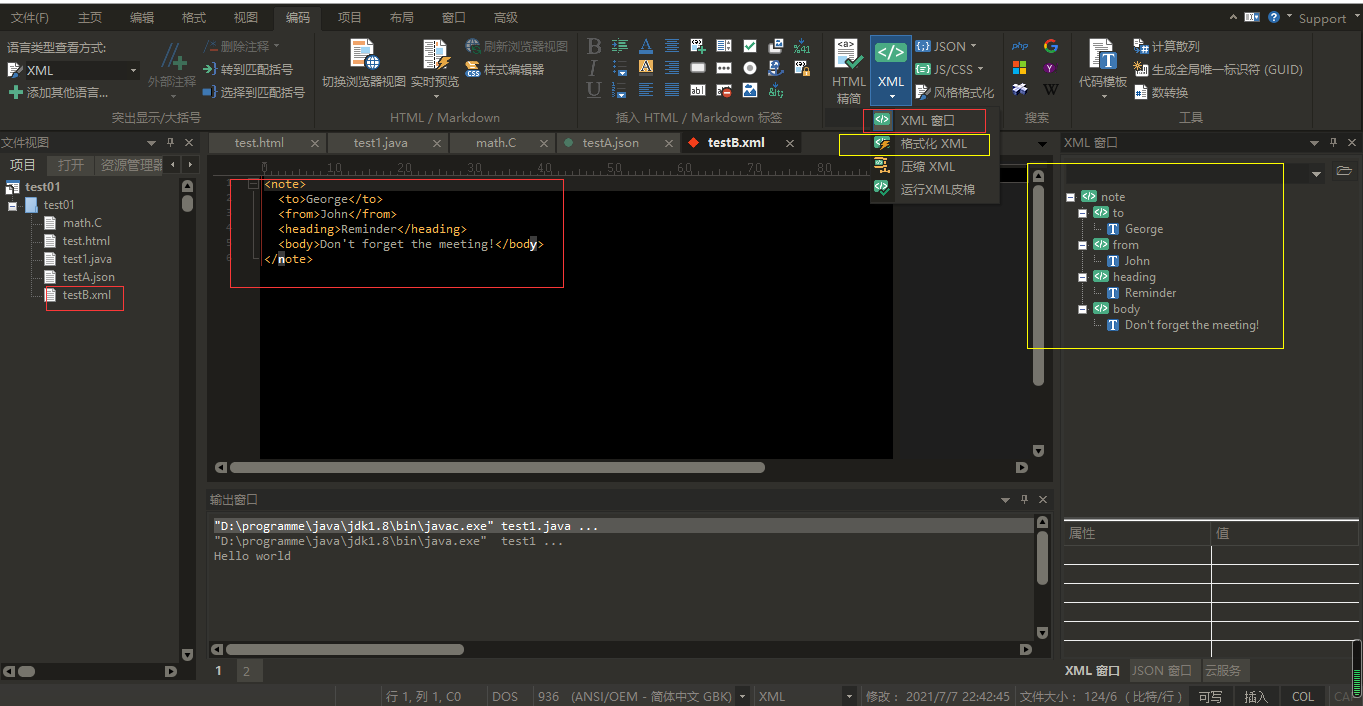
如果编写的XML数据格式正确,则会在左侧XML窗口显示各个标签以及其内容,显示页面如图5所示。
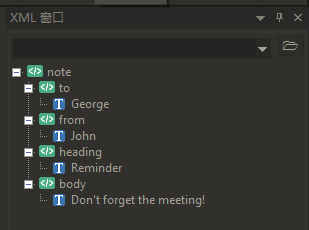
如果编写的XML数据格式不正确,则会在左侧XML窗口显示错误位置,错误XML数据格式页面如图6所示。
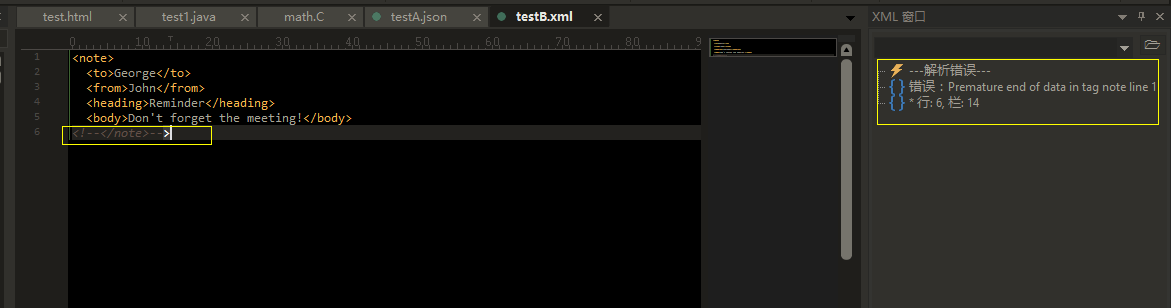
三、小结
通过使用UltraEdit代码编辑器校验JSON以及XML文件数据格式,能够快速反应出我们写的JSON以及XML数据是否存在错误,并且显示错误位置,使得我们能够快速查找错误原因。通过在UltraEdit中校验JSON以及XML数据格式,能够快速查找出错误,从而极大提高了编程效率。
作者:超锅
展开阅读全文
︾
读者也喜欢这些内容:

UltraEdit怎么替换一样的开头,UE编辑器批量替换则么做
UltraEdit作为一款多功能的文本编辑器,在程序开发和数据处理方面具有不小的影响力。但除了基础的编辑功能,它还有一个经常被忽视但极其强大的功能,那就是批量替换。这个功能在处理大规模文本数据,尤其是需要替换相同开头或者特定格式的文本时,具有不可或缺的价值。...
阅读全文 >

UltraEdit、Editplus、EmEditor有什么区别,为什么会推荐使用UltraEdit
在数字化时代,文本编辑器成为各行各业专业人士和创作者不可或缺的工具之一。无论你是个码农、写作家,还是各行各业的大神,你都需要一个高效、功能强大的文本编辑器来处理你的文字、代码和数据。在这个领域,UltraEdit、Editplus和EmEditor都是炙手可热的选择。今天,咱们就深入挖掘一下UltraEdit、Editplus、EmEditor有什么区别,还要告诉你为什么会推荐使用UltraEdit。...
阅读全文 >
UE编辑器彩色代码怎么开 UE编辑器自定义语法的颜色
在程序开发的世界里,代码编辑器的选择不仅影响着工作效率,还直接关系到代码的质量和可维护性。UE编辑器(UltraEdit)作为一款备受推崇的编辑工具,具备了许多优秀的特性,特别是在彩色代码和自定义语法颜色方面。本文将详细介绍如何在UE编辑器中启用彩色代码功能,以及如何个性化设置代码语法的颜色,为您呈现一份详尽的指南。...
阅读全文 >
ultraedit相比notepad++如何 ultraedit和notepad2推荐用哪个
文本编辑器在程序员和开发者的工作中占据了举足轻重的地位。选择合适的编辑器不仅能提高工作效率,还能提升编码体验。在众多的文本编辑器中,ultraedit、notepad++和notepad2是极受欢迎的几款。那么,ultraedit相比notepad++的优势是什么?在ultraedit和notepad2之间应该如何选择?ultraedit又有哪些不可或缺的功能特色呢?接下来,让我们深入探讨这些问题。...
阅读全文 >